电脑是如何刷成win7系统的呢?|电脑是刷成win7系统的操作方法
发布时间:2019-02-24 14:20:08 浏览数: 小编:yue
我们在新购买的电脑里,除了少数电脑没有自带系统,大部分新买的电脑都有自带操作系统,比如自带xp、Vista或win8等更新版本的系统,不过,多数用户喜欢使用win7系统,都想把电脑刷成win7系统,但是不知道怎么刷win7系统,win7系统是当前最流行的操作系统,无论是用户界面还是稳定性能都是最好的,接下来,小编就来给大家分享下如何把电脑刷机成为win7系统。
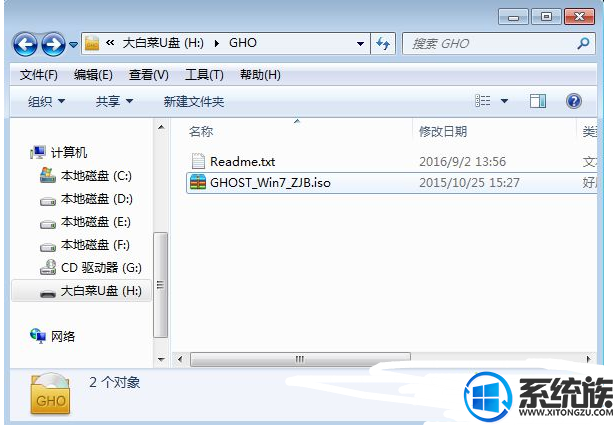
2、在电脑上插入大白菜U盘,重启后不停按F12、F11、Esc等快捷键打开启动菜单,选择U盘选项回车,不支持这些启动键的电脑查看:怎么设置开机从U盘启动;
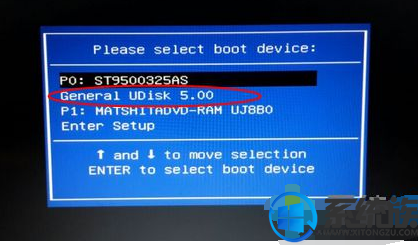
3、从U盘启动进入到刷机列表,按上下方向键选择【02】回车,启动pe系统;
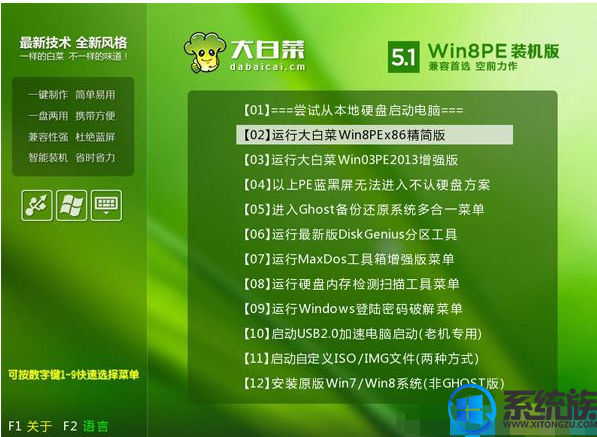
4、如果是新电脑,在PE桌面中双击打开【DG分区工具】,右键点击硬盘,选择【快速分区】;

5、设置分区数目,和分区的大小,系统盘(主分区)要35G以上,建议50G,点击确定,执行硬盘分区过程;
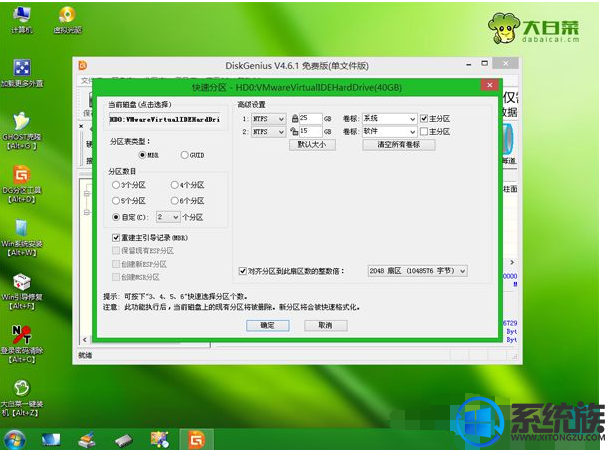
6、分区好之后,打开【大白菜一键装机】,选择win7系统iso镜像,此时会自动提取gho文件,点击下拉框,选择win7.gho文件;

7、然后选择win7系统要刷机的盘符,一般是C盘,或根据“卷标”、磁盘大小选择,点击确定;
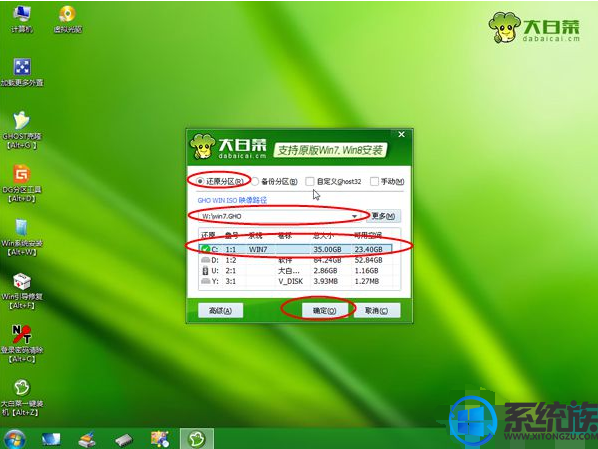
8、弹出提示框,勾选“完成后重启”和“引导修复”,点击是进行系统还原;
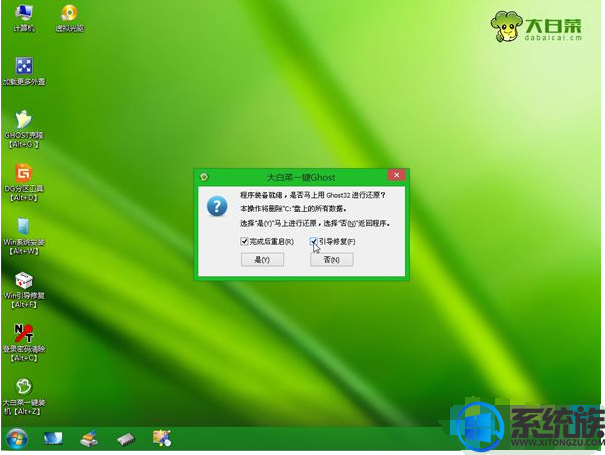
9、转到这个界面,执行win7系统还原到C盘的操作,这是刷机的第一个过程;

10、操作完成后,电脑会自动重启,此时拔出U盘,启动进入这个界面,开始执行win7系统刷机第二个过程,并进行系统配置和激活过程;

11、最后启动进入全新win7系统桌面,win7刷机过程就完成了。

推荐:win7 iso镜像64位
一、刷机准备工作
1、系统下载:雨林木风win7 64位ghost下载v0219
2、4G左右U盘:制作大白菜u盘启动盘
3、win7刷机条件:检测电脑能否安装win7的方法
处理器(CPU):1.0 GHz或更高级别的处理器
内存:1GB 内存(32 位)或 2GB 内存(64位)
硬盘:16GB可用硬盘空间(32 位)或20GB可用硬盘空间(64位)
显卡:带有 WDDM 1.0 或更高版本的驱动程序的DirectX 9图形设备,显存128MB
二、相关刷机教程
1、如果是自带win8/win10的UEFI新机型,查看:win8怎么刷回win7系统
2、如果没有光盘没有U盘,查看:系统族 ghost win764位旗舰版系统下载 V2018.02
三、win7刷机教程 U盘方法如下
1、制作好启动U盘,如果是新电脑,需要借助另一台电脑制作,然后将下载的win7系统iso文件直接复制到大白菜U盘的GHO目录下;
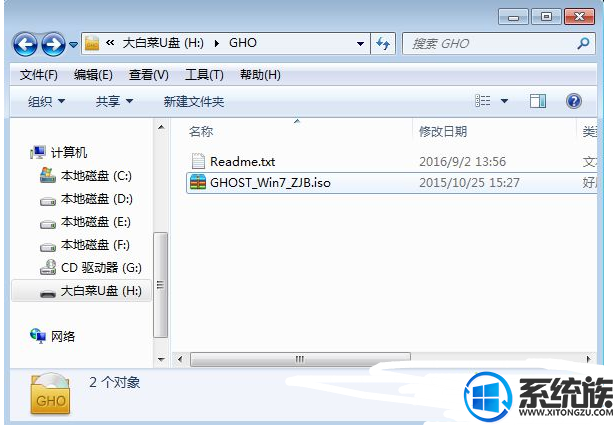
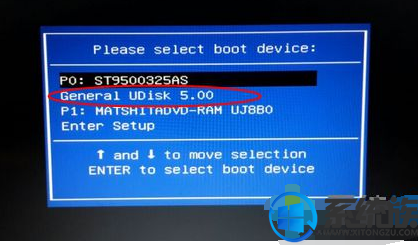
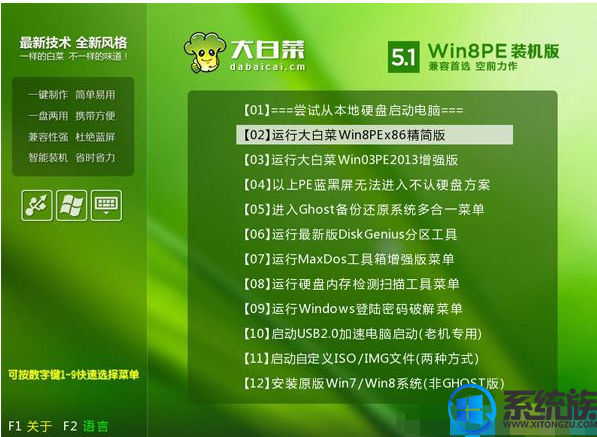

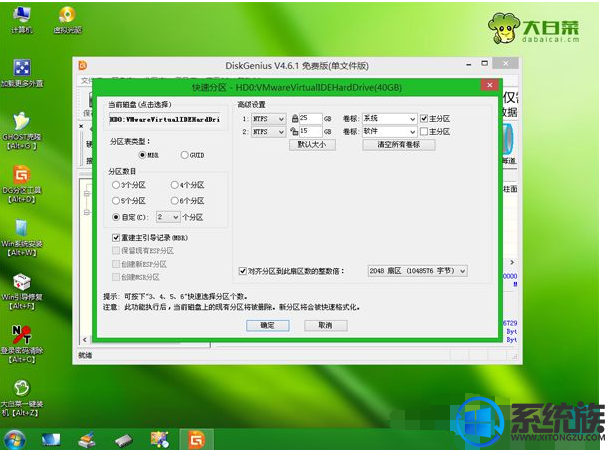

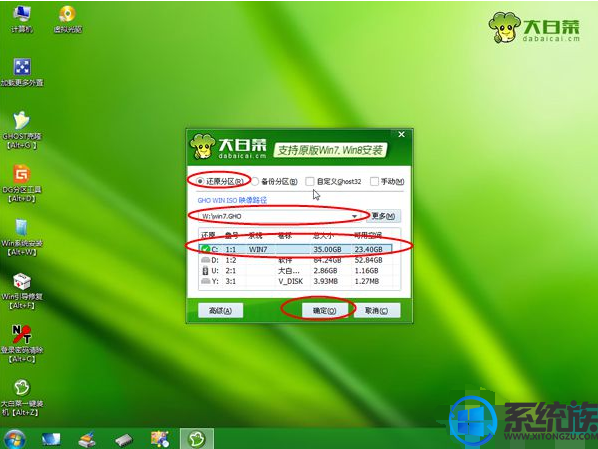
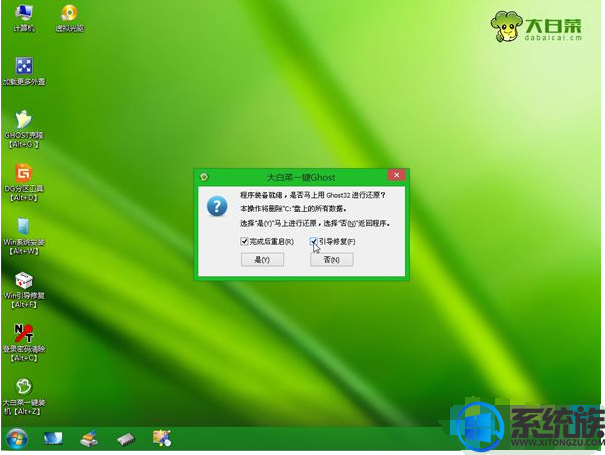



以上操作就是电脑刷机成win7系统的方法,还不知道要怎么刷机成win7的朋友,可以参照以上的方法,希望今天的分享能对大家有帮助。


















